出差在外,必然要用到的是就是网络,在各种公共场合,有时还需要去询问WiFi密码,非常不便,而且公共无线网还存在一定的安全风险,故而一个随身的WiFi就显得非常贴心和必要了。随时随地都有无线网络,特别适合出门在外携带使用,不需要再去“腆着脸”去索要WiFi密码了,而且要用网安全上也是绝对放心。国产经典大牌华为推出了不少的上网卡、随身WiFi等设备,有兴趣的小伙伴一起来看看它的表现。


很久之前,不少地区还无法通网的时候,就入手过华为的无线上网卡托,可惜是网络不发达,网速也是慢的可怜。华为随行WiFi 3属当下主流的4G无线数据终端设备,外包装盒简约大方,表面印制有随行WiFi的实物图,但不一定就是包装内的实物图,要以实物为准。

比如这个包装上白色,实际却是个黑色。配件方面除了随行WiFi 3之外,还有一根数据线和一本说明书。

此次体验的华为随行WiFi 3是黑色款,此外它还有一个白色可选,相比之下黑色的更加沉稳,商务气息浓厚,而白色的更好看。


华为随行WiFi 3的机身外壳采用轻度磨砂处理的塑料材质,手感摸起来比较细腻,身材也十分小巧,只有银行卡、身份证一般大小,一手可握外出携带十分方便。

侧面来看,华为随行WiFi 3也可谓轻薄,其中一侧设计了一个电源键,长按即可开关机操作。

另一侧面是随行WiFi 3的充电口,采用经典的Micro USB充电口,虽然没有配备充电器,但家里普通的手机充电头都可以用,只要不是快充头就行,或者直接插到电脑上充电也是极好的。

华为随心WiFi 3的背面是可拆卸后盖,其中一个角留有一个拆卸口,这种设计在以前可拆卸电池的手机上非常常见,打开后盖并不费力。

电池方面,华为随行WiFi 3内置一颗电池容量为1500mAh的锂电池,经典的可拆卸设计,可以连续使用6小时,如果不够用,出行在外还可以带上移动电源,随时随地为WiFi“充能”,满足出行需求。

电池的旁边还“隐藏”着一个RESET复位键,开机状态下用针状物长按,待指示灯闪烁即可恢复出厂设置。不过这个功能用到的机会应是不多。

华为随行WiFi 3的SIM卡槽还是传统的大卡槽,支持4G全网通,移动、联通、电信三大运营商的4G卡都能够安装使用,安装非常简单,拆卸需要按下一个卡扣才能取下,这也是保障上网卡的安全稳定。

开机状态下,华为随行WiFi正面有2颗状态指示灯,分别显示当前无线信号和电量情况,正常状态下2个灯为绿色常亮,值得一提的是,华为随行WiFi 3的指示灯在一段时间后会自动熄灭,但设备正常运行,这应该是出于节电的设计。
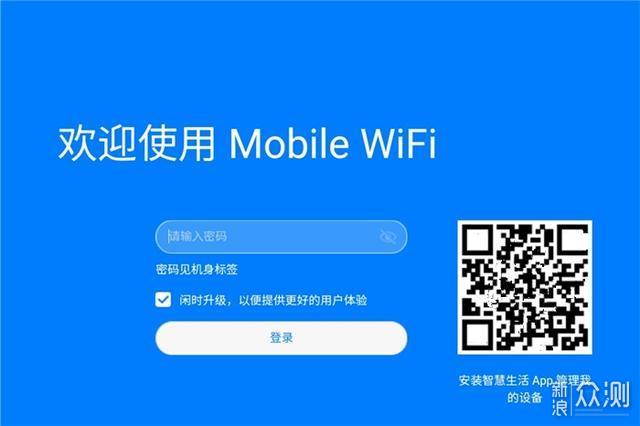
配置方面,管理网址、初始密码以及WiFi名称、WiFi初始密码都在华为随行WiFi 3后盖上,通过浏览器登录就可以更改WiFi名称、密码了,操作还是很方便的,初次配置用手机浏览器即能完成。
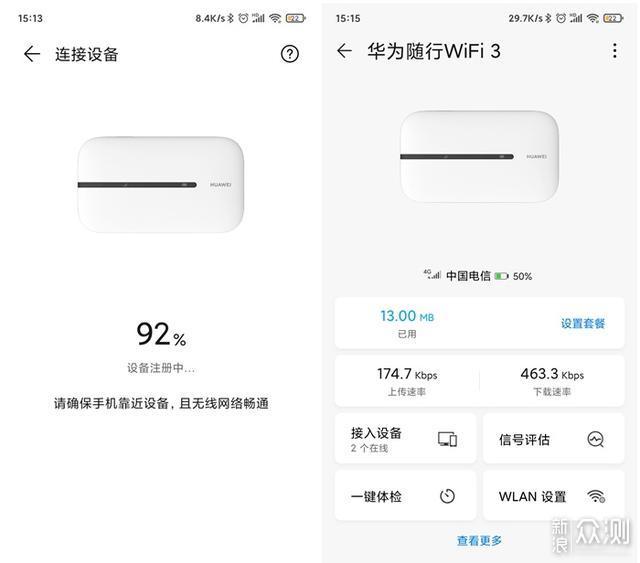 华为随行WiFi 3测评:外出不惧WiFi安全隐患_新浪众测
华为随行WiFi 3测评:外出不惧WiFi安全隐患_新浪众测
想要更人性化的体验设备,还是要在手机应用商店下载华为“智慧生活”APP,并添加华为随行WiFi 3设备,把它纳入智能设备的一员,实现更加直观便捷的后台管理操作,最主要的,在APP中可以直观显示流量情况、数据速率、设置流量套餐,对套餐内的流量使用状况有个了解。
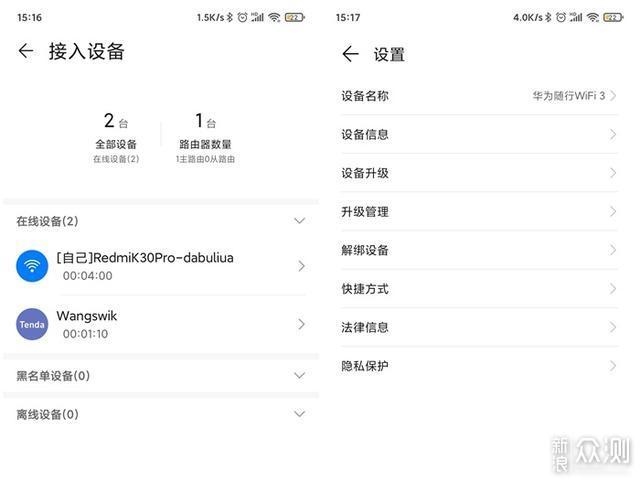
此外APP也提供类似路由器的管理项,如联网设备管理、设备固件升级等,不足的是设备管理中没有限速功能,也没有流量限额功能,只有禁止联网,对于像我这样能用到的用户来说,略显遗憾。

三大运营商4G网络,速度最高可达150Mbps,这个网速完全能够满足日常上网追剧的需求,前提是自己的上网卡要有足够的流量,或者是没有限速的无限流量卡,另外它支持全球11个无线频段,出国在外也能用。

华为随行WiFi 3最大可支持16台设备同时连接,作为一个随身WiFi,这个带机量已经足够使用了。至于信号穿墙性能,既然是随身设备,也就没有体验测试穿墙的必要,这屋信号不行,把随行WiFi带着拿过来就是。

华为随行WiFi 3有一个功能也是比较好用的,那就是WiFi信号扩展功能,把信号不太理想的无线网信号中继并放大,让家中阳台等角落也能够拥有稳定的网络。另外,长时间没有设备连接,华为WiFi 3会自动关闭无线信号,达到省电的长续航效果。
体验小结

华为随行WiFi 3作为一枚身材小巧的网络设备,身份证般的大小,出门携带轻松便捷,俨然是一个出差旅行必备设备。此外它的信号稳定,带机量足,支持移动、联通、电信三大运营商4G网络,11个4G/3G网络频段,出国也可以带着用,真正方便自己,随时随地都能安全上网。
缺点方面,APP功能并不算丰富,也没有配备专用的充电器,不过这些都无伤大雅,华为随行WiFi 3依然可称得上是一个高性价比、小巧便携的出差旅行好物。
以上教程由“WiFi之家网”整理收藏!
原创文章,作者:华为路由器,如若转载,请注明出处:https://www.224m.com/206538.html

